Як створити Проєкт?
Project – це ваша платформа, вебсайт або додаток (далі – Проєкт). У Проєкті зберігається вся базова інформація про ваш продукт. Ви можете мати один або кілька проєктів у системі.
Щоб розпочати роботу з проєктами, вам потрібно налаштувати Домен відправника. Також, якщо за допомогою Sendios ви бажаєте відстежувати відкриття листів та переходи за посиланнями у них, налаштуйте Домен для трекінгу.
Коли названі домени додані та верифіковані, ви можете перейти до створення Проєкту:
1. Створення нового Проєкту
Перейдіть на сторінку Project Settings → Projects та натисніть на кнопку New project.
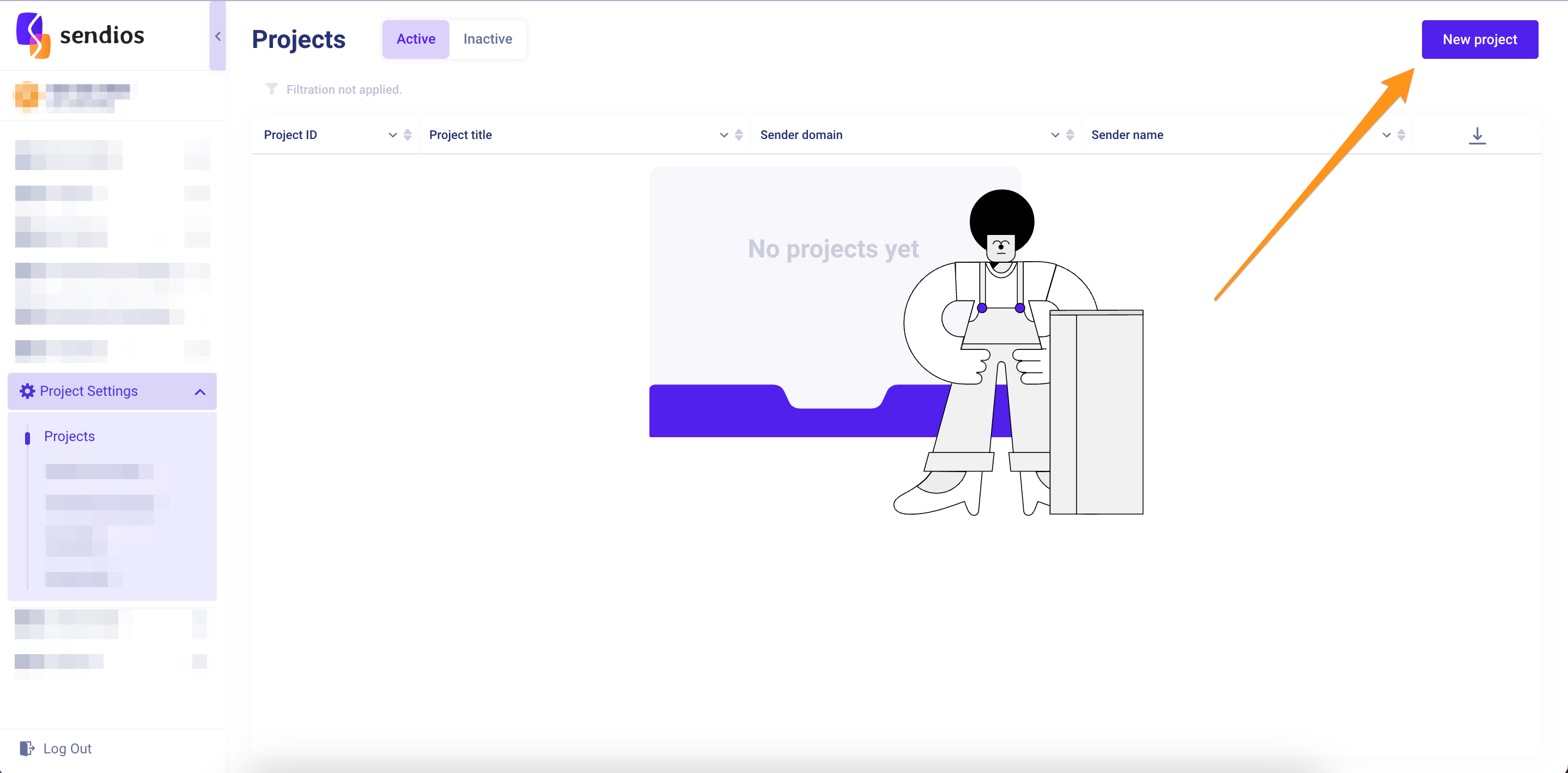
2. Основні налаштування
- У Project title впишіть назву Проєкту;
- У розкривному списку Sender domain виберіть Домен відправника, з якого будуть надсилатись усі листи у рамках цього Проєкту.
Переконайтеся, що ваш Домен відправника пройшов верифікацію. Якщо Домен не верифікований, біля нього стоятиме позначка "(unverified)". Із таким Доменом можна створити Проєкт, але відправляти листи – ні.
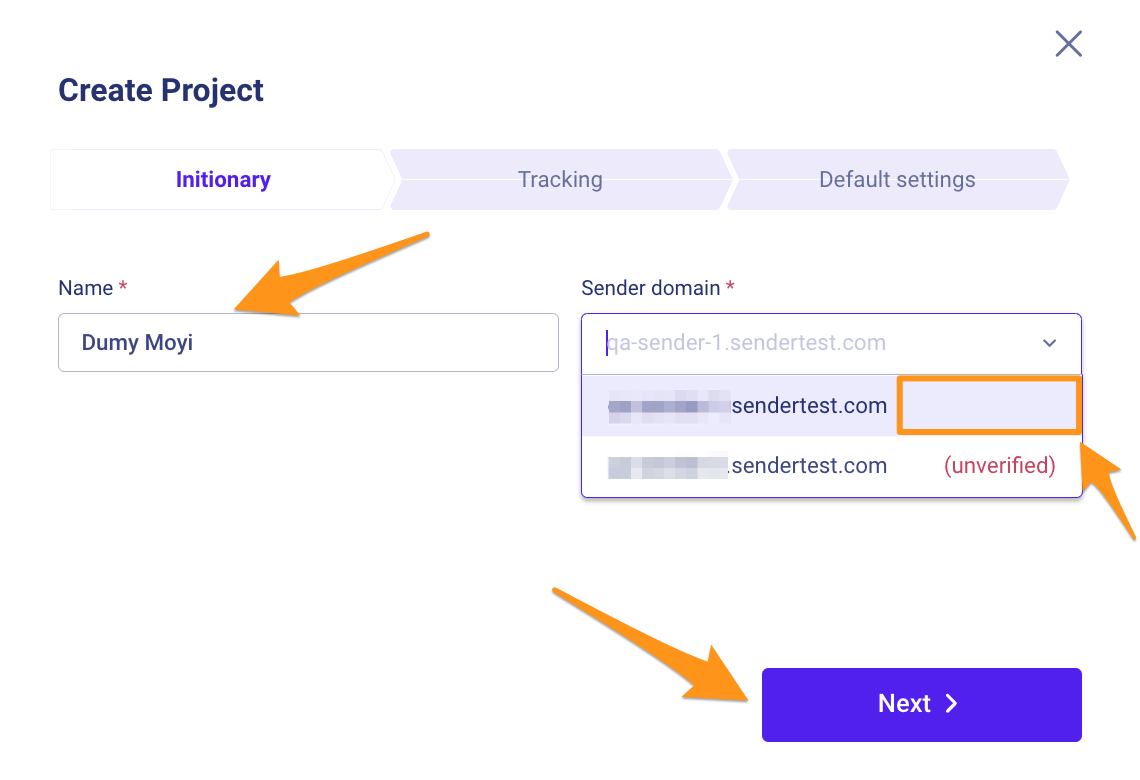
Натисніть Next після заповнення.
3. Налаштування трекінгу
- На вкладці Tracking ви можете вимкнути трекінг натискань і пропустити цей етап налаштування Проєкту. Якщо ж ви бажаєте відстежувати відкриття листів та переходи за посиланнями у них, вам слід увімкнути названу функцію. Ці налаштування можна змінити в будь-який момент на сторінці редагування Проєкту.
- Якщо функція Click / open tracking увімкнена, то вам необхідно обрати ваш Домен для трекінгу (Tracking domain) із списку раніше створених.
Детальніше про процес трекінгу можна дізнатись у статті Як відбувається процес трекінгу?.
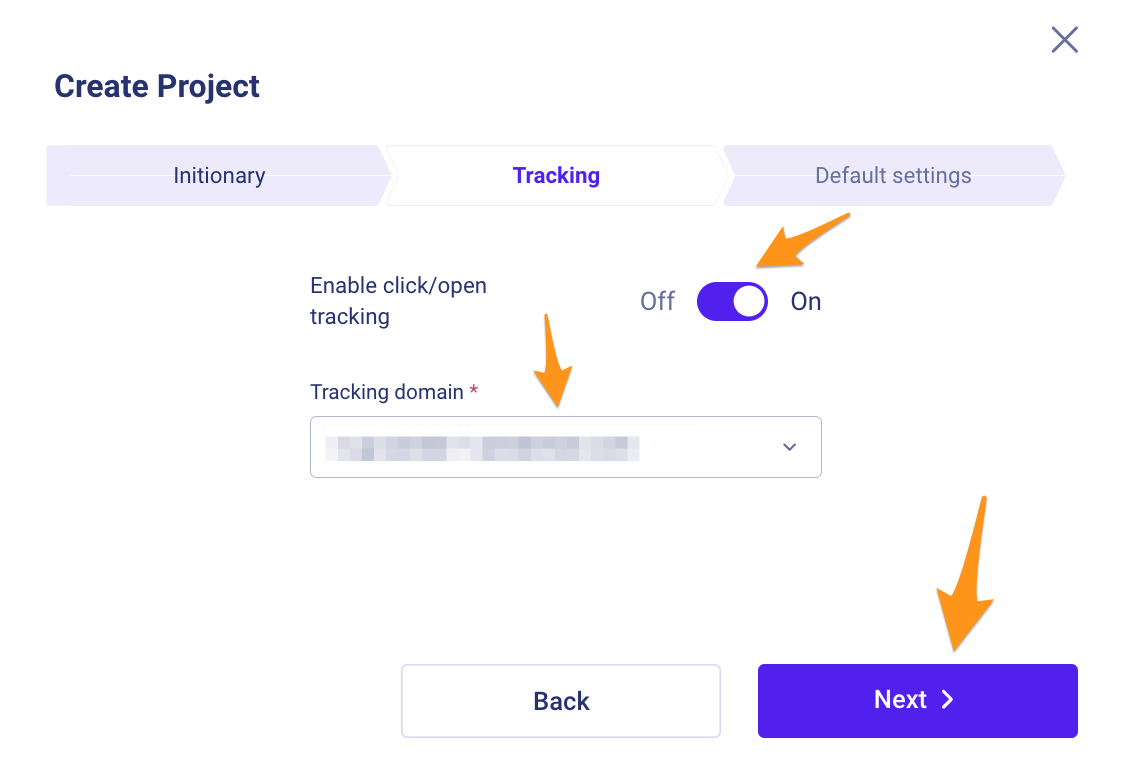
Якщо у вас є інтеграція з AppsFlyer / Adjust, або ви бажаєте її підключити, будь ласка, зверніться до вашого CSM (Сustomer Success Manager) для отримання консультації щодо потреби у трекінгу Sendios.
Натисніть Next і перейдіть до останньої вкладки налаштувань, а саме Default settings.
4. Налаштування за замовчуванням
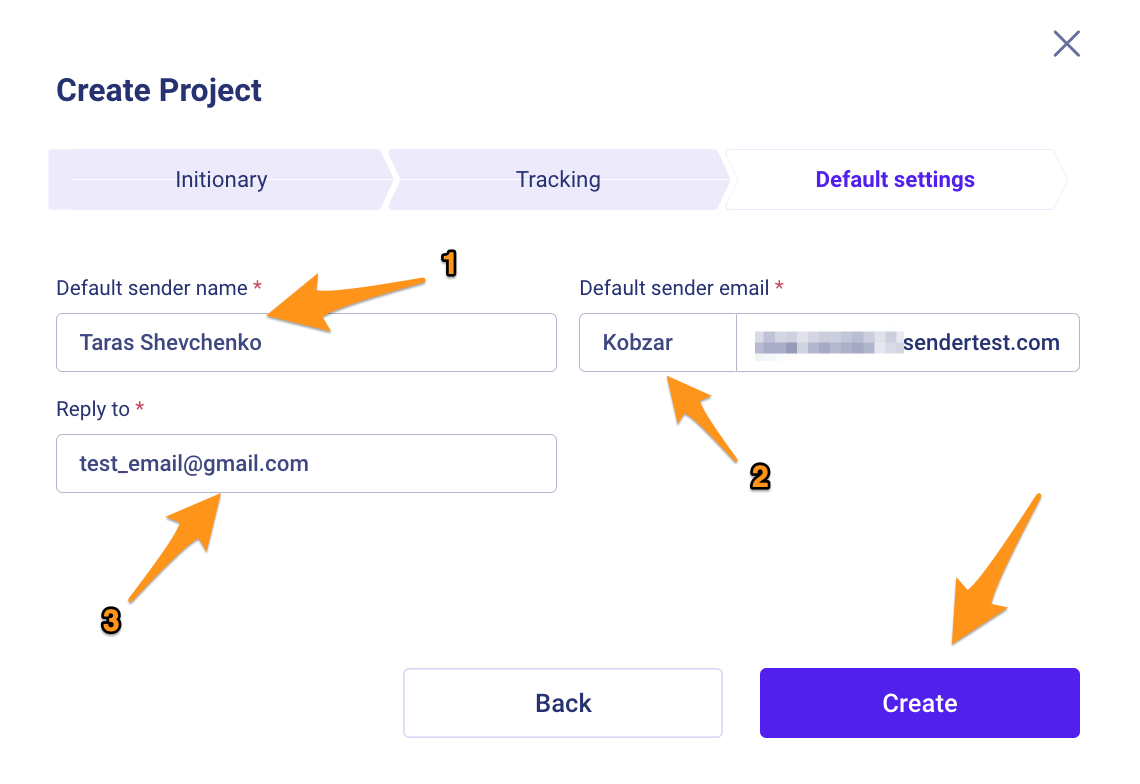
На цій сторінці необхідно заповнити три обов’язкові поля:
- Default sender name – ім'я відправника, яке отримувач бачить у листі;
- Default Sender email – електронна пошта, з якої відправляється лист;
- Reply to – електронна пошта, на яку будуть надходити відповіді на ваш лист. Вона може співпадати з електронною поштою відправника або бути іншою.
Усі згадані поля мають значення за замовчуванням. Це означає, що для кожного транзакційного листа та кампанії ви можете налаштувати власні значення цих полів. Якщо ж вони не вказані окремо, то використовуються значення за замовчуванням, які можна встановити тут, у налаштуваннях Проєкту.
Ось приклад того, який вигляд це матиме у листі:
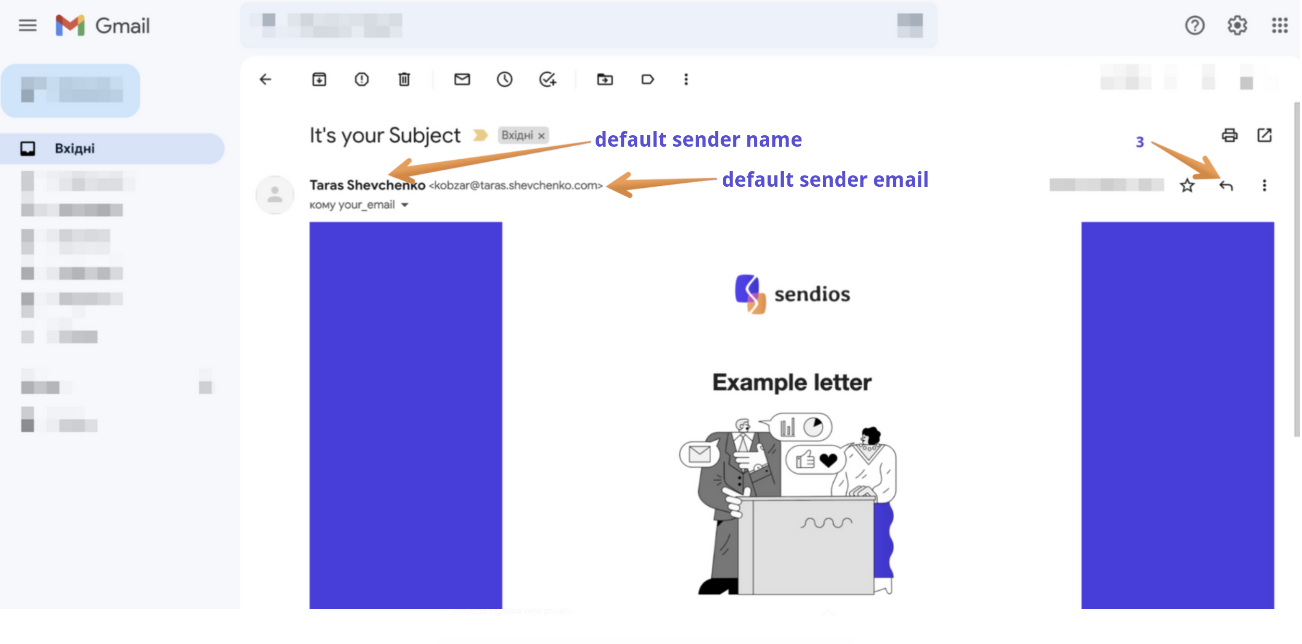
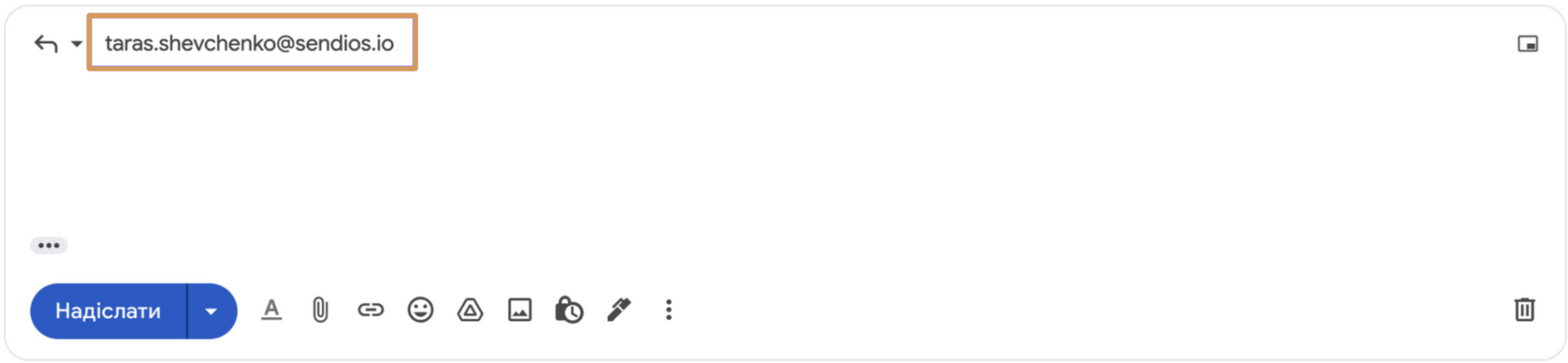
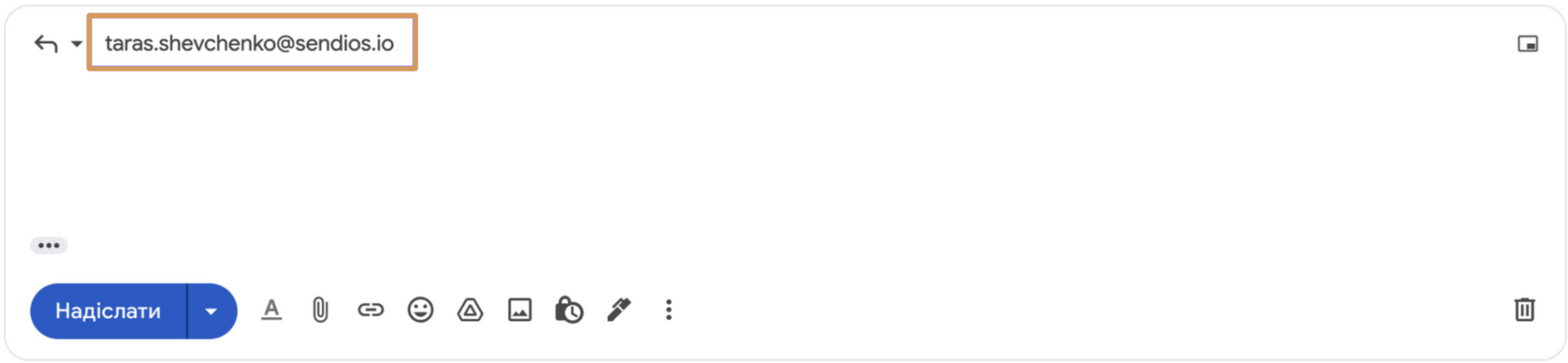
5. Збереження Проєкту
Натисніть кнопку Save, і ваш Проєкт буде створено:
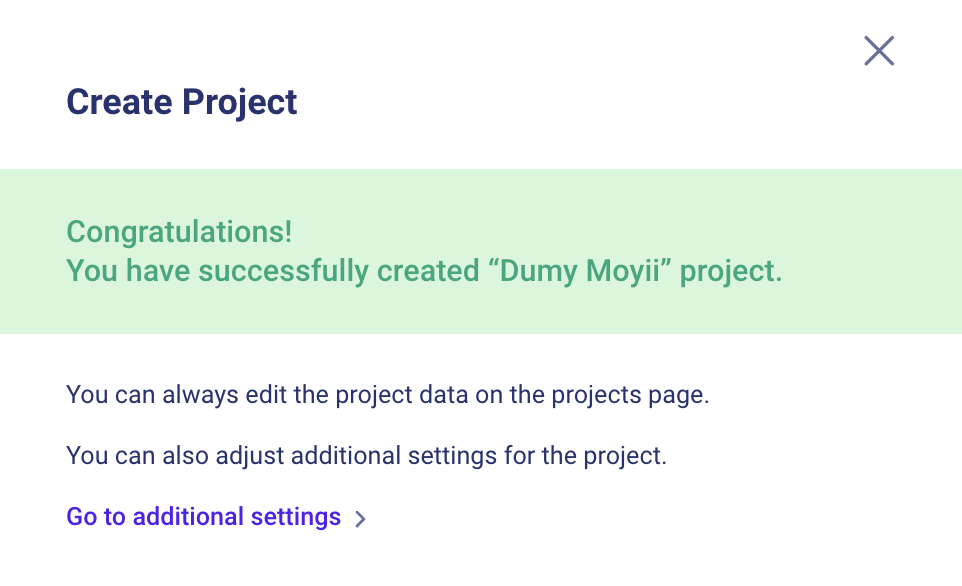
Додаткові налаштування можна здійснити, натиснувши кнопку Go to additional settings, або вже потім, перейшовши на сторінку редагування Проєктів.
Updated almost 2 years ago